Εάν αντιμετωπίζετε προβλήματα με τα AirPods σας να συνδεθούν, βεβαιωθείτε ότι τα AirPods σας είναι φορτισμένα, ότι το Bluetooth είναι ενεργοποιημένο για τη συσκευή που θέλετε να συνδέσετε και επαναφέρετε τη συσκευή πριν προσπαθήσετε ξανά . Εάν κανένα από αυτά τα βήματα δεν λειτουργεί, θα πρέπει να καταργήσετε τη σύζευξη των AirPods από τη συσκευή σας, να επαναφέρετε τα AirPods και να προσπαθήσετε να τα επανασυνδέσετε. Εάν εξακολουθεί να μην λειτουργεί, μην ανησυχείτε. έχουμε περισσότερες λύσεις εδώ παρακάτω.

Μετάβαση στη λύση:
- Γιατί τα AirPods μου δεν συνδέονται στο iPhone μου;
- Γιατί τα AirPods δεν συνδέουν Γρήγορες επιδιορθώσεις
- Λύση 1. Ενεργοποιήστε το Bluetooth στο iPhone σας
- Λύση 2. Απενεργοποιήστε το Bluetooth και ενεργοποιήστε ξανά
- Λύση 3. Βεβαιωθείτε ότι τα AirPods σας βρίσκονται στην εμβέλεια του iPhone σας
- Λύση 4. Ελέγξτε εάν τα AirPods σας έχουν συζευχθεί με τη σωστή συσκευή
- Λύση 5. Επαναφέρετε τα AirPods σας
- Λύση 6. Φορτίστε τα AirPods σας
- Λύση 7. Καθαρίστε τα AirPods και τη θήκη φόρτισης
- Λύση 8. Απενεργοποιήστε και ενεργοποιήστε ξανά το iPhone σας
- Λύση 9. Βεβαιωθείτε ότι το iPhone ή το iPod touch σας εκτελεί τη σωστή έκδοση του iOS
- Συνήθεις ερωτήσεις για AirPods
Οι χρήστες του AirPods γνωρίζουν ότι ένα από τα κύρια ζητήματα που έχουν αναφέρει οι άνθρωποι είναι ότι τα AirPods τους δεν θα συνδεθούν στο iPhone τους. Λοιπόν, έχουμε μερικά καλά νέα για εσάς: αυτό είναι εύκολο να το διορθώσετε χρησιμοποιώντας τον οδηγό μας!
Δεν είστε μόνοι αν αντιμετωπίζατε προβλήματα με τη σύνδεση των AirPods στο iPhone σας. Πολλοί χρήστες έχουν αναφέρει αυτό το ζήτημα. Αλλά μην ανησυχείτε. υπάρχει λύση για οποιαδήποτε πιθανή αιτία.
Σταματήστε να αγωνίζεστε για να συνδέσετε τα AirPods σας στο iPhone σας. απλώς ακολουθήστε τα βήματα που περιγράφονται παρακάτω το συντομότερο δυνατό.
Αυτό το άρθρο θα σας δείξει πώς να συνδέσετε εύκολα τα AirPods στο iPhone σας. Έτσι, χωρίς άλλη καθυστέρηση, ας ξεκινήσουμε!
Γιατί τα AirPods μου δεν συνδέονται στο iPhone μου;
ΤαAirPods είναι ένα καταπληκτικό προϊόν που μπορεί να κάνει τη ζωή σας πολύ πιο εύκολη. Είναι ασύρματα ακουστικά Bluetooth και ακουστικά της Apple που έρχονται σε πολλές γενιές, με το πιο πρόσφατο να είναι το AirPods Pro. Αυτές οι συσκευές έχουν γίνει ευρέως διαδεδομένες με τα χρόνια, επομένως είναι απογοητευτικό εάν τα AirPods σας δεν συνδέονται με το iPhone σας.
Παρά την ευκολία που συνήθως παρέχουν, ορισμένοι χρήστες αντιμετωπίζουν προβλήματα με τα AirPods. Το πιο συνηθισμένο είναι ότι τα AirPods σας δεν μπορούν να συνδεθούν με iPhone ή άλλες συσκευές Apple. Συνήθως, αυτό το ζήτημα μπορεί εύκολα να λυθεί μόνοι σας χωρίς πολλή βοήθεια.
Αλλά προτού ξεκινήσετε την αντιμετώπιση προβλημάτων, εξετάστε ορισμένες πιθανές αιτίες που θα μπορούσαν να οδηγήσουν στην αποτυχία σύνδεσης των AirPods σας:
- Τα AirPods σας έχουν εξαντληθεί η μπαταρία: Αυτό συμβαίνει εάν τα AirPods σας ή η θήκη φόρτισης AirPods έχει εξαντληθεί η μπαταρία ή έχει πρόβλημα υλικού που σχετίζεται με τη φόρτιση.
- Προβλήματα iPhone: Η ίδια η συσκευή Apple μπορεί να έχει καταστραφεί ή να έχει προβλήματα υλικού. Αυτό συμβαίνει πιο συχνά όταν το Bluetooth είναι κατεστραμμένο στο τηλέφωνό σας.
- Προβλήματα υλικού στα AirPods σας: Εάν τα AirPods σας είναι κατεστραμμένα, βρώμικα ή δεν έχουν αντιστοιχιστεί σωστά με άλλες συσκευές, δεν θα μπορείτε να τα συνδέσετε.
- Είστε εκτός εμβέλειας: Τα AirPods πρέπει να βρίσκονται σε μια συγκεκριμένη περιοχή του iPhone ή του iPad (ή άλλης συμβατής συσκευής Bluetooth) με την οποία προσπαθείτε να συνδεθείτε.
Αν και αυτές δεν είναι οι μόνες αιτίες, η συντριπτική πλειονότητα των προβλημάτων με τα AirPods προέρχονται από αυτά τα ζητήματα. Τώρα που ρίξαμε μια ματιά σε ποια θα μπορούσε να είναι η ρίζα του προβλήματος, ήρθε η ώρα να αντιμετωπίσουμε το πρόβλημα.
Πώς να διορθώσετε γιατί τα AirPods μου δεν συνδέονται με το iPhone;
Έχουν σταματήσει να λειτουργούν τα AirPods σας; Είναι αλήθεια ότι τα AirPods δεν λειτουργούν με ορισμένες συσκευές της Apple; Αυτός ο οδηγός εξηγεί πώς να διορθώσετε ένα πρόβλημα σύνδεσης σε iPhone, iPad ή άλλη συμβατή συσκευή iOS.
Γιατί τα AirPods δεν συνδέουν Γρήγορες επιδιορθώσεις
Εάν δυσκολεύεστε να συνδέσετε τα AirPods με το iPhone σας, δοκιμάστε αυτές τις συμβουλές:
- Βεβαιωθείτε ότι και οι δύο συσκευές είναι ενεργοποιημένες και ότι το Bluetooth είναι ενεργοποιημένο και στις δύο.
- Ελέγξτε την μπαταρία των AirPods ανοίγοντας τη θήκη κοντά στο iPhone σας. Εάν τα AirPods δεν είναι φορτισμένα ή εάν υπάρχει πρόβλημα με την μπαταρία, ενδέχεται να μην συνδεθούν.
- Εάν χρησιμοποιείτε iPhone XS ή νεότερο, δοκιμάστε να επανεκκινήσετε το τηλέφωνό σας κρατώντας πατημένο το Πλαϊνό κουμπί και ένα από τα κουμπιά Έντασης έως ότου δείτε το ρυθμιστικό.
- Εάν τα AirPods σας είναι συνδεδεμένα με άλλη συσκευή, όπως iPad ή Mac, και θέλετε να τα χρησιμοποιήσετε με το iPhone σας, φροντίστε να τα καταργήσετε από την άλλη συσκευή.
- Απενεργοποιήστε το Bluetooth στο iPhone σας και, στη συνέχεια, ενεργοποιήστε το ξανά.
- Διαγράψτε τα AirPods από τις συσκευές Bluetooth και, στη συνέχεια, προσθέστε τα ξανά.
Εάν εξακολουθείτε να αντιμετωπίζετε προβλήματα, δοκιμάστε να ακολουθήσετε τον παρακάτω οδηγό.
Δείτε πώς μπορείτε να διορθώσετε τα AirPods που δεν συνδέονται σε iPhone, iPad ή οποιαδήποτε άλλη συσκευή συμβατή με Bluetooth.
#1. Ενεργοποιήστε το Bluetooth στο iPhone σας
Το iPhone σας είναι συμβατό με συσκευές Bluetooth, όπως AirPods, πληκτρολόγια, ηχεία και άλλα gadget Bluetooth. Εάν τα AirPods σας δεν συνδέονται με το τηλέφωνό σας, βεβαιωθείτε ότι το Bluetooth είναι ενεργοποιημένο.
Για να ενεργοποιήσετε το Bluetooth, ανοίξτε την εφαρμογή Ρυθμίσεις και, στη συνέχεια, επιλέξτε Bluetooth. Εναλλάξτε το διακόπτη δίπλα στο Bluetooth για να το ενεργοποιήσετε.
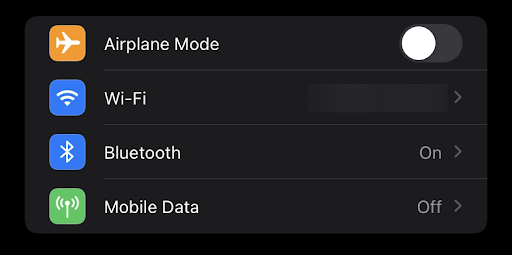
Μπορείτε επίσης να ανοίξετε το κέντρο ελέγχου του iPhone και να ενεργοποιήσετε το Bluetooth από εκεί χρησιμοποιώντας το καθορισμένο κουμπί του. Αφού ενεργοποιήσετε το Bluetooth στο iPhone σας, θα πρέπει να μπορείτε να αντιστοιχίσετε τα AirPods σας και να επιτρέψετε στις δύο συσκευές να συνδεθούν.
#2. Απενεργοποιήστε το Bluetooth και ενεργοποιήστε ξανά
Μερικές φορές, μπορεί να χρειαστεί να απενεργοποιήσετε το Bluetooth και να το ενεργοποιήσετε ξανά. Με αυτόν τον τρόπο, ανανεώνετε τη σύνδεση Bluetooth και μπορείτε να ξεκινήσετε εκ νέου.
Για να βεβαιωθείτε ότι το Bluetooth είναι ενεργοποιημένο, μεταβείτε στις Ρυθμίσεις > Bluetooth.
- Ανοίξτε την εφαρμογή Ρυθμίσεις
- Πατήστε Bluetooth για να απενεργοποιήσετε το Bluetooth στο iPhone σας.
- Ενεργοποιήστε το διακόπτη δίπλα στο Bluetooth για να το απενεργοποιήσετε.
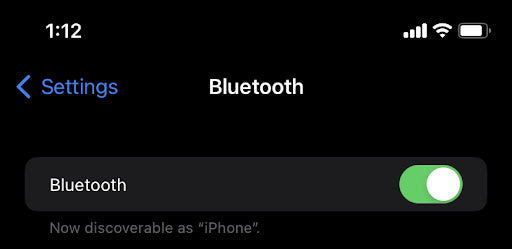
Μπορείτε επίσης να χρησιμοποιήσετε το ειδικό κουμπί για να απενεργοποιήσετε το Bluetooth μέσα από το κέντρο ελέγχου του iPhone. Χρησιμοποιήστε τα AirPods σας αφού απενεργοποιήσετε και μετά ενεργοποιήσετε ξανά το Bluetooth.
#3. Βεβαιωθείτε ότι τα AirPods σας βρίσκονται στην εμβέλεια του iPhone σας
Εάν το iPhone σας δεν βρίσκεται στην περιοχή Bluetooth των AirPods σας, δεν θα λειτουργήσει στο iPhone. Τα AirPods μπορούν να συνδεθούν μέσω Bluetooth με iPhone, iPad, Mac ή άλλες συσκευές Bluetooth μόνο εάν βρίσκονται και οι δύο στην ίδια τοποθεσία.
Τα AirPods έχουν μεγάλη εμβέλεια περίπου 60 πόδια ή 18 μέτρα. Δεν υπάρχουν τεχνικά προβλήματα με την ποιότητα ήχου σε αυτήν την απόσταση για τα AirPods. Ανοίξτε τη θήκη κοντά στο iPhone σας για να δείτε πόσο μακριά μπορούν να φτάσουν τα AirPods σας.
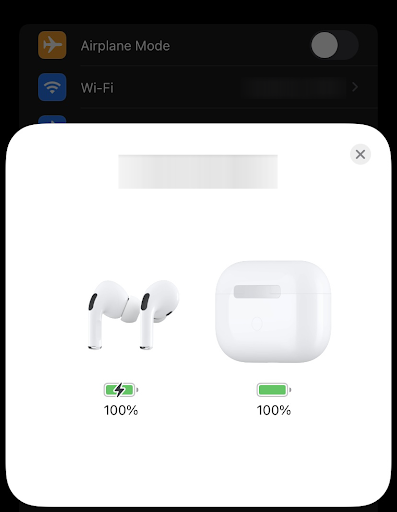
Είστε εντός εμβέλειας εάν δείτε την αναδυόμενη ειδοποίηση με τα AirPods σας ή δείτε τα AirPods στη λίστα όταν ανοίγετε τις ρυθμίσεις Bluetooth. Εάν δεν βρίσκεστε κοντά στο iPhone σας, πλησιάστε μέχρι να δείτε τα AirPods ή τη θήκη φόρτισής σας να εμφανίζονται με το κινούμενο σχέδιο εγκατάστασης.
#4. Ελέγξτε εάν τα AirPods σας έχουν συζευχθεί με τη σωστή συσκευή
Όταν το AirPod είναι συνδεδεμένο με άλλη συσκευή, η συσκευή μπορεί να έχει έξοδο ήχου που προέρχεται από την άλλη συσκευή. Το AirPod δεν έχει σχεδιαστεί για να στέλνει ταυτόχρονη έξοδο ήχου, επομένως μπορεί να είναι η λανθασμένη συσκευή.
Για να ελέγξετε εάν τα AirPods σας έχουν αντιστοιχιστεί στη σωστή συσκευή, ανοίξτε την εφαρμογή Ρυθμίσεις και, στη συνέχεια, πατήστε Bluetooth. Επιλέξτε AirPods και δείτε το πεδίο Όνομα. Εάν λέει "Not Connected", τα AirPods σας δεν έχουν αντιστοιχιστεί με τη σωστή συσκευή.
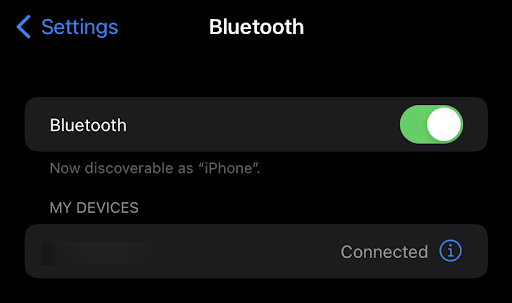
Εάν έχετε AirPods και θέλετε να τα χρησιμοποιήσετε με το iPhone σας, φροντίστε να τα αποσυνδέσετε από την άλλη συσκευή. Μπορείτε να αποσυνδέσετε τα AirPods σας από iPad ή Mac ανοίγοντας την εφαρμογή Ρυθμίσεις και, στη συνέχεια, επιλέγοντας Bluetooth. Πατήστε το "i" δίπλα στα AirPods σας και, στη συνέχεια, επιλέξτε "Forget This Device"."
Εάν χρησιμοποιείτε AirPods με iPhone, iPad ή Mac και θέλετε να τα χρησιμοποιήσετε με άλλο iPhone, απενεργοποιήστε το Bluetooth στο τρέχον iPhone, iPad ή Mac. Στη συνέχεια, ενεργοποιήστε ξανά το Bluetooth και διαγράψτε τα AirPods από τις συσκευές Bluetooth σας.
#5. Επαναφέρετε τα AirPods σας
Εάν τα AirPods σας είναι συνδεδεμένα, βεβαιωθείτε ότι έχουν επιλεγεί ως ηχητική συσκευή σας. Εάν τα AirPods σας εμφανίζονται στη λίστα των συσκευών αλλά δεν συνδέονται, προσπαθήστε να συνδέσετε ξανά τα airpods.
- Κλείστε το καπάκι > περιμένετε 15 δευτερόλεπτα > μετά ανοίξτε το καπάκι.
- Πατήστε και κρατήστε πατημένο το κουμπί ρύθμισης στη θήκη φόρτισης για έως και 10 δευτερόλεπτα.
- Η φωτεινή ένδειξη κατάστασης θα πρέπει να αναβοσβήνει λευκό, πράγμα που σημαίνει ότι τα AirPods σας είναι έτοιμα για σύνδεση.

Πίστωση εικόνας: Υποστήριξη Apple
Εάν εξακολουθείτε να αντιμετωπίζετε προβλήματα με τη σύνδεση των AirPods στο iPhone σας, δοκιμάστε να επαναφέρετε τα AirPods σας. Για να το κάνετε αυτό, πατήστε και κρατήστε πατημένο το κυκλικό κουμπί στο πίσω μέρος της θήκης φόρτισης μέχρι το φως να αρχίσει να αναβοσβήνει πορτοκαλί.
Όταν το φως αναβοσβήνει με πορτοκαλί χρώμα, αφήστε το κουμπί και περιμένετε μέχρι να σβήσει το φως (αυτό μπορεί να διαρκέσει έως και 15 δευτερόλεπτα). Στη συνέχεια, ανοίξτε τη θήκη φόρτισης κοντά στο iPhone σας και περιμένετε να εμφανιστούν τα AirPods στη λίστα των συσκευών Bluetooth.
Ανοίξτε την εφαρμογή Ρυθμίσεις, πατήστε Γενικά και μετά Bluetooth. Ενεργοποιήστε το Bluetooth και, στη συνέχεια, πατήστε και κρατήστε πατημένο το κυκλικό κουμπί στο πίσω μέρος της θήκης φόρτισης μέχρι το φως να αρχίσει να αναβοσβήνει λευκό. Περιμένετε να εμφανιστούν τα AirPods σας στη λίστα των συσκευών Bluetooth και, στη συνέχεια, επιλέξτε το.
Θα ακούσετε τον θόρυβο σύνδεσης εάν τα AirPods σας συνδεθούν σωστά στη συσκευή σας. Τώρα, μπορείτε να ξεκινήσετε τον χρόνο ακρόασης!
#6. Φορτίστε τα AirPods σας
Τοποθετήστε και τα δύο AirPods στη θήκη φόρτισης και βεβαιωθείτε ότι και τα δύο AirPods φορτίζονται.
Εάν η μπαταρία του AirPods είναι χαμηλή, ενδέχεται να μην μπορεί να συνδεθεί στο iPhone σας. Βεβαιωθείτε ότι τα AirPods σας είναι πλήρως φορτισμένα τοποθετώντας τα στη θήκη φόρτισης.
Η θήκη φόρτισης διαθέτει ενσωματωμένη μπαταρία που μπορεί να φορτίσει τα AirPods σας πολλές φορές. Η ένδειξη LED στο μπροστινό μέρος της θήκης φόρτισης θα σας δείξει πόση μπαταρία έχει απομείνει στη θήκη. Όταν η θήκη είναι άδεια, συνδέστε το καλώδιο lightning για να τη φορτίσετε.
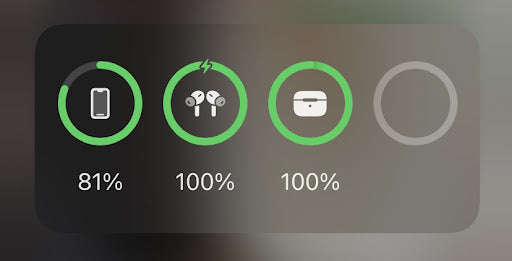
Είναι επίσης σημαντικό να φορτίζετε η ίδια η θήκη φόρτισής σας.Εάν η μπαταρία του AirPods εξαντληθεί, τα AirPods σας θα σταματήσουν να φορτίζονται. Μπορείτε να φορτίσετε τη θήκη σας συνδέοντας το καλώδιο lightning σε μια θύρα USB ή χρησιμοποιώντας έναν συμβατό ασύρματο φορτιστή, κατά προτίμηση κατασκευασμένο από την Apple, για να διασφαλίσετε τη μέγιστη συμβατότητα.
Βεβαιωθείτε ότι η διάρκεια ζωής της μπαταρίας των pod σας δεν είναι το πρόβλημα. Μεταβείτε στις Ρυθμίσεις > Bluetooth και, στη συνέχεια, επιλέξτε AirPods. Αν δείτε "Φόρτιση" κάτω από την επικεφαλίδα Κατάσταση, σημαίνει ότι τα AirPods φορτίζονται αυτήν τη στιγμή. Εάν δεν το βλέπετε αυτό, τα AirPods σας ενδέχεται να μην λαμβάνουν χρέωση. Δοκιμάστε άλλη πρίζα ή καλώδιο φόρτισης.
#7. Καθαρίστε τα AirPods και τη θήκη φόρτισης
Τα συντρίμμια που εισέρχονται στη θήκη του Airpod σας μπορεί να επηρεάσουν τη λειτουργία του ή να προκαλέσουν προβλήματα υλικού.Για να συνεχίσετε να λειτουργούν σωστά τα AirPods σας, είναι σημαντικό να τα καθαρίζετε τακτικά και τη θήκη.
Μπορείτε να χρησιμοποιήσετε ένα στεγνό πανί που δεν αφήνει χνούδι για να καθαρίσετε τα AirPods σας και τη θήκη φόρτισης. Μην χρησιμοποιείτε προϊόντα καθαρισμού ή ηλεκτρονικά καθαριστικά στα AirPods ή στη θήκη σας.Επίσης, μην βυθίζετε ούτε στο νερό.
Μπορείτε να χρησιμοποιήσετε μια οδοντογλυφίδα ή μια καρφίτσα ασφαλείας εάν θέλετε να καθαρίσετε περισσότερα επίμονα υπολείμματα ή βρωμιά. Τα Q-tips μπορούν επίσης να λειτουργήσουν αν προσπαθείτε να αφαιρέσετε λίγο κερί αυτιού από τις συσκευές. Να είστε πολύ προσεκτικοί όταν το κάνετε αυτό, ώστε να μην καταστρέψετε τα AirPods ή τη θήκη φόρτισης. Βεβαιωθείτε ότι όλα είναι στεγνά πριν τοποθετήσετε τα AirPods σας μέσα στη θήκη φόρτισης!
#8. Απενεργοποιήστε και ενεργοποιήστε ξανά το iPhone σας
Εάν τα AirPods σας εξακολουθούν να αρνούνται να συνδεθούν στο iPhone σας, δοκιμάστε να απενεργοποιήσετε το iPhone σας και μετά να το ενεργοποιήσετε ξανά.Κρατήστε πατημένο το κουμπί λειτουργίας για να απενεργοποιήσετε το iPhone σας μέχρι να εμφανιστεί η επιλογή "slide to power off". Σύρετε το ρυθμιστικό στην οθόνη και περιμένετε να απενεργοποιηθεί το iPhone σας.
Πατήστε πατημένο το κουμπί λειτουργίας για να ενεργοποιήσετε ξανά το iPhone σας μέχρι να εμφανιστεί το λογότυπο της Apple. Μετά από λίγα δευτερόλεπτα, θα μπορείτε να ξεκλειδώσετε τη συσκευή σας και να αρχίσετε να τη χρησιμοποιείτε ξανά.
#9. Βεβαιωθείτε ότι το iPhone ή το iPod touch σας εκτελεί τη σωστή έκδοση του iOS
Εάν τα AirPods σας ήταν συνδεδεμένα με ένα smartphone iOS στο παρελθόν, δείτε εάν η συσκευή πληροί τις ελάχιστες απαιτήσεις συστήματος. Θα χρειαστείτε ένα νεότερο μοντέλο για ένα iPad με iOS 10 και ένα AirPods δεύτερης γενιάς θα το κάνει.Οι χρήστες iPhone SE, 6S ή 7 ενδέχεται να χρειαστεί να κάνουν αναβάθμιση σε iOS 11.
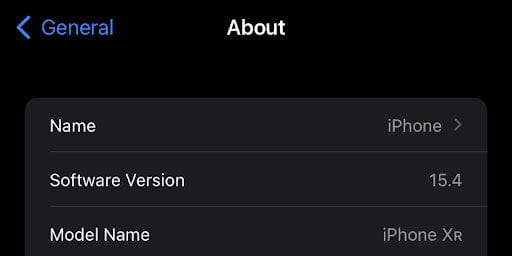
Εάν δεν είστε βέβαιοι ποιο είναι το μοντέλο της συσκευής σας, ελέγξτε το στην εφαρμογή Ρυθμίσεις. Ανοίξτε τις Ρυθμίσεις από την Αρχική οθόνη, μεταβείτε στα Γενικά > Πληροφορίες και αναζητήστε τον Αριθμό μοντέλου. Στη συνέχεια, συγκρίνετε αυτόν τον αριθμό με αυτήν τη λίστα συμβατών συσκευών.
Εάν τα AirPods σας δεν λειτουργούν με την τρέχουσα έκδοση του iOS στο iPhone σας, δοκιμάστε να κάνετε αναβάθμιση στην πιο πρόσφατη έκδοση. Μπορείτε να το κάνετε αυτό μεταβαίνοντας στις Ρυθμίσεις > Γενικά > Ενημέρωση λογισμικού και ακολουθώντας τις οδηγίες που εμφανίζονται στην οθόνη.
Εάν τα AirPods δεν συνδεθούν στο Mac σας
- Βεβαιωθείτε ότι έχετε ένα Mac με την τελευταία έκδοση του macOS.
- Τοποθετήστε και τα δύο AirPods στη θήκη φόρτισης και βεβαιωθείτε ότι και τα δύο AirPods φορτίζονται.
- Επιλέξτε μενού Apple > Προτιμήσεις συστήματος για να βεβαιωθείτε ότι το Bluetooth είναι ενεργοποιημένο και, στη συνέχεια, κάντε κλικ στο Bluetooth.
- Εάν τα AirPods σας είναι συνδεδεμένα, βεβαιωθείτε ότι έχουν επιλεγεί ως συσκευή ήχου. Εάν τα AirPods σας εμφανίζονται στη λίστα συσκευών, αλλά δεν συνδέονται, κάντε κλικ στο X στα δεξιά των AirPods σας για να τα αφαιρέσετε από τη λίστα.
- Κλείστε το καπάκι, περιμένετε 15 δευτερόλεπτα και μετά ανοίξτε το καπάκι. Πατήστε και κρατήστε πατημένο το κουμπί ρύθμισης στη θήκη φόρτισης για έως και 10 δευτερόλεπτα. Η φωτεινή ένδειξη κατάστασης θα πρέπει να αναβοσβήνει λευκό, πράγμα που σημαίνει ότι τα AirPods σας είναι έτοιμα για σύνδεση.
- Κρατήστε τη θήκη φόρτισης, με τα AirPods σας μέσα και το καπάκι ανοιχτό, δίπλα στο Mac σας.
- Ακολουθήστε τα βήματα στην οθόνη του Mac σας.
- Δοκιμάστε τα AirPods σας. Εάν εξακολουθείτε να μην μπορείτε να συνδεθείτε, επαναφέρετε τα AirPods σας.
Απαιτήσεις λογισμικού AirPods
Ακολουθούν απαιτήσεις λογισμικού για διαφορετικές γενιές AirPod:
- AirPods 3ης γενιάς Ανάγκες:
- iPhone ή iPod touch με iOS 15.1 ή μεταγενέστερο
- iPad με iPadOS 15.1 ή μεταγενέστερο
- Apple Watch με watchOS 8.1 ή μεταγενέστερο
- Apple TV με tvOS 15.1 ή μεταγενέστερο
- Mac με macOS 12 ή μεταγενέστερη έκδοση.
- Το AirPods Pro χρειάζεται:
- iPhone ή iPod touch με iOS 13.2 ή μεταγενέστερη
- iPad με iPadOS 13.2 ή μεταγενέστερη
- Apple Watch με watchOS 6.1 ή μεταγενέστερο
- Apple TV με tvOS 13.2 ή μεταγενέστερη
- ένας Mac με macOS 10.151 ή αργότερα
- Το AirPods 2ης γενιάς χρειάζεται:
- iPhone, iPad ή iPod touch με iOS 12.2 ή μεταγενέστερη
- Apple Watch με watchOS 5.2 ή μεταγενέστερη
- Apple TV με tvOS 12.2 ή μεταγενέστερη
- Mac με macOS 10.144 ή μεταγενέστερο
- Το AirPods 1ης γενιάς χρειάζεται:
- iPhone, iPad ή iPod touch με iOS 10 ή νεότερη έκδοση
- Apple Watch με watchOS 3 ή νεότερη έκδοση
- Apple TV με tvOS 11 ή μεταγενέστερη έκδοση
- Mac με macOS Sierra ή νεότερη έκδοση
Συνήθεις ερωτήσεις για AirPods
Μπορώ να χρησιμοποιώ ένα AirPod τη φορά;
Όχι, μπορούν να χρησιμοποιηθούν μόνο σε ζευγάρια.
Μπορώ να φοράω AirPods και AirPods Pro ενώ κοιμάμαι;
Όχι, τα AirPods δεν πρέπει να φοριούνται ενώ κοιμάστε. Θα μπορούσαν να πέσουν έξω από τα αυτιά σας και να καταστραφούν ή να προκαλέσουν βλάβη στα αυτιά σας.
Έχουν τα AirPods ενσωματωμένο μικρόφωνο;
Ναι, κάθε ζευγάρι AirPods έχει το δικό του μικρόφωνο.
Μπορώ να χρησιμοποιήσω τα AirPods για να πραγματοποιώ τηλεφωνικές κλήσεις στο iPhone μου;
Ναι, μπορείτε να χρησιμοποιήσετε τα AirPods για να πραγματοποιείτε τηλεφωνικές κλήσεις χρησιμοποιώντας το ενσωματωμένο μικρόφωνο σε ένα από τα δύο AirPods.
Μπορώ να χρησιμοποιήσω το Siri με το AirPods Pro;
Ναι, μπορείτε να χρησιμοποιήσετε το Siri με όλες τις γενιές AirPods. Μπορείτε ακόμη να ρυθμίσετε μια συντόμευση για να έχετε γρήγορη πρόσβαση στο Siri χωρίς να χρειάζεται να σηκώσετε το τηλέφωνό σας ή να πείτε "Hey Siri" δυνατά.
Πώς μπορώ να ξέρω αν τα AirPods μου φορτίζονται;
Η ένδειξη LED στο μπροστινό μέρος της θήκης φόρτισης θα σας δείξει πόση μπαταρία έχει απομείνει στη θήκη. Όταν η θήκη είναι άδεια, συνδέστε το καλώδιο lightning για να τη φορτίσετε.
Μπορώ να χρησιμοποιήσω τα AirPods με τον υπολογιστή μου;
Ναι, μπορείτε να χρησιμοποιήσετε τα AirPods με τον υπολογιστή σας. Για να το κάνετε αυτό, βεβαιωθείτε ότι τα AirPods σας βρίσκονται στη θήκη φόρτισης και ανοίξτε το καπάκι. Ο υπολογιστής σας θα πρέπει να τα βρίσκει και να συνδέεται αυτόματα με αυτά, εάν διαθέτει λειτουργία Bluetooth.
Έχει το AirPods Pro εγγύηση;
Ναι, τα AirPods έχουν περιορισμένη εγγύηση ενός έτους.